当前位置:首页 > 帮助中心 > 联想pro电脑蓝屏怎么重装系统,联想电脑蓝屏怎么重装系统
联想pro电脑蓝屏怎么重装系统,联想电脑蓝屏怎么重装系统
当您的联想Pro电脑遭遇蓝屏错误时,您可能会感到困惑和焦虑。蓝屏错误可能是由软件冲突、驱动问题或系统损坏引起的。通过重装系统,我们可以清除可能导致问题的因素,重新构建一个稳定、流畅的计算环境。如果你不会重装系统的话,也不用担心,我们将为您提供一份详细的教程,帮助您重装系统。那下面一起来学习联想pro电脑蓝屏怎么重装系统吧。
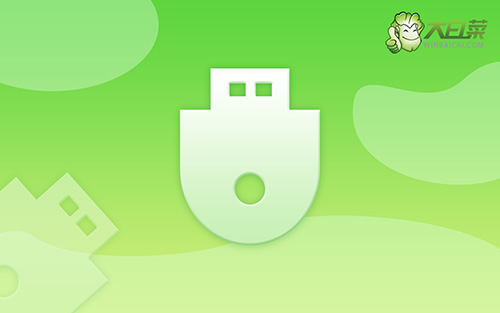
联想电脑蓝屏怎么重装系统
第一步:u盘winpe制作
1、准备工具:一个质量好的u盘,大白菜U盘启动盘制作工具。

2、然后,如图所示,默认u盘启动盘的模式和格式,点击进行制作。

3、注意:制作大白菜u盘启动盘,会先格式化清理u盘原数据,有需要请提前备份。
第二步:u盘winpe启动
1、u盘启动盘和镜像准备好之后,就可以查询电脑的u盘启动快捷键设置电脑了。

2、电脑接入U盘启动盘,通过按U盘启动快捷键,进入优先启动项设置界面后,选中U盘启动并回车进入下一步。

3、最后,如图所示,选中【1】启动Win10X64PE选项,回车进入大白菜桌面即可。

第三步:u盘winpe重装系统
1、这一步很重要,打开装机软件之后,按照图片所示,进行选项设置,再点击“执行”系统安装。

2、进入大白菜还原界面时,一般都不需要自己设置,直接点击“是”,等待软件自行操作即可。

3、弹出大白菜系统安装进度界面后,核实相关信息,选择“完成后重启”。

4、根据实际安装需要,电脑还会多次重启,期间不用操作,等待win10系统安装完成即可。

感谢您选择我们的教程,来完成联想pro电脑蓝屏怎么重装系统。电脑蓝屏错误已成为过去,新的系统将为您提供更稳定、更高效的计算体验,并为您的工作和娱乐带来更多可能性。如果您在过程中遇到任何问题,我们鼓励您咨询大白菜官网技术客服,确保安装系统操作的顺利。

